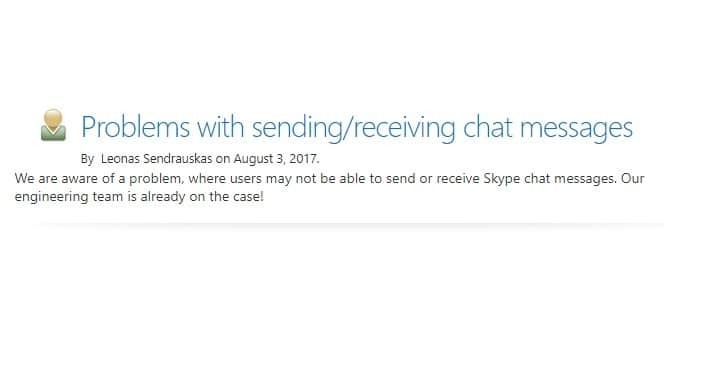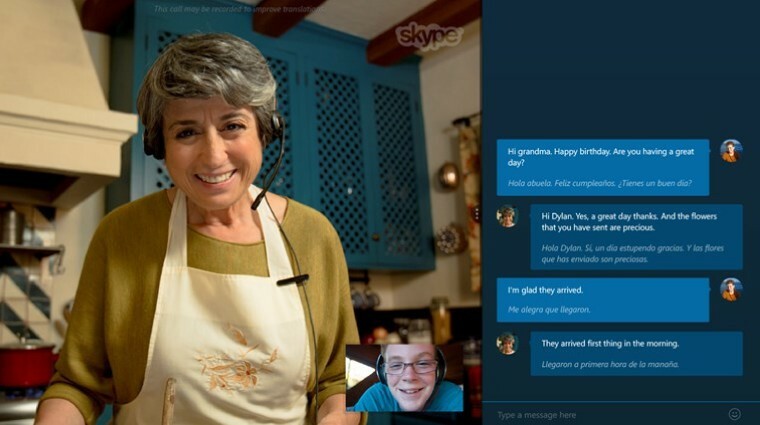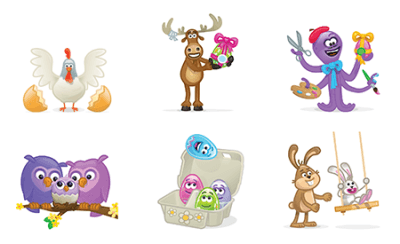- Ci sono molte fantastiche app di messaggistica istantanea sul mercato, ma Skype è uno dei più apprezzati.
- Secondo alcuni utenti, Skype non consente loro di inserire le credenziali di accesso.
- Risolvere questo problema è semplice e devi solo registrare nuovamente alcuni file o reinstallare Skype.
- Skype è fantastico, ma ha una buona dose di problemi. Se riscontri altri problemi con Skype, assicurati di controllare il nostro Hub Skype per guide più approfondite.

Molti utenti Windows, di versioni diverse, che vanno da Windows 7 al più recente Windows 10, hanno segnalato il problema che Skype non consente loro di digitare il nome utente o la password.
Ecco alcune potenziali soluzioni per questo.
Passaggi per risolvere i problemi relativi a nome utente e password Skype
- Controlla le tue DLL
- Reinstalla Skype
- Aggiorna il tuo computer
- Soluzioni aggiuntive
Perché Skype non accetta il mio nome utente e la mia password?
Un paio di utenti Windows si sono lamentati di alcuni problemi con il processo di accesso a Skype. Ecco cosa ha detto uno degli utenti interessati:
E 'così semplice. Non riesco a fare clic sul campo nome utente o password per digitare la mia password e accedere. L'ho reinstallato più volte, tutte utilizzando browser diversi. Cosa posso fare?
Cosa posso fare se Skype non accetta il mio nome utente o la mia password?
1. Controlla le tue DLL
Ecco una prima soluzione che potresti provare per questo particolare problema, che sembra funzionare per gli utenti di Windows 7, ma puoi provarla anche in altre versioni
- finestre Start -> Tutti i programmi -> Accessori -> Fare clic con il tasto destro del mouse su Prompt dei comandi, selezionare Esegui come amministratore
- Nel prompt dei comandi digitare: cd c: windowssyswow64 e premi accedere
- Quindi digita questo - regsvr32 jscript.dll– e poi premere Invio:
- Quindi digita questo e premi Invio - regsvr32 jscript9.dll
- Dopo ogni invio dovresti ricevere un messaggio che dice che DllRegisterServer in XXX.dll è riuscito
- Riavvia il computer
- Verifica se il tuo Internet Explorer può eseguire JavaScript aprendo questa pagina https://javatester.org/javascript.html
- RELAZIONATO: Correggi l'errore Skype: l'account specificato esiste già
2. Reinstalla Skype ed eseguilo come amministratore
Se funziona, significa che puoi usare il versione web di Skype finché non hai capito cosa c'è che non va nella versione desktop.
Se funziona sull'interfaccia web, puoi cancellare completamente Skype dai tuoi siti web e poi provare a reinstallarlo.
Tuttavia, questo non funziona sempre. Ma secondo molti utenti Skype, non hanno nemmeno dovuto disinstallare e reinstallare, poiché l'aggiunta di queste stringhe di codice ha risolto il problema.
In realtà ci sono situazioni in cui è sufficiente eseguire semplicemente il software come amministratore per risolvere il problema. Inoltre, puoi provare a eseguire l'app in modalità compatibilità e selezionare una versione precedente di Windows in cui dovrebbe essere eseguita.
3. Aggiorna il tuo computer
Se non stai utilizzando l'ultima versione del sistema operativo Windows 10, non sorprenderti se Skype non funziona per te. Il software obsoleto è una delle cause principali più frequenti dei problemi di Skype. Installa l'ultimo aggiornamento di Windows e poi verifica se riesci ad accedere al tuo account Skype.
Soluzioni aggiuntive
Per ulteriori metodi su come risolvere i problemi di accesso a Skype, puoi anche dare un'occhiata questa guida alla risoluzione dei problemi.
Lascia il tuo commento qui sotto e facci sapere se questo ha aiutato. In caso contrario, forse puoi suggerire un'altra potenziale soluzione alternativa per questo problema.
Domande frequenti
No, la password del tuo account Microsoft e Skype non sono la stessa cosa per impostazione predefinita. Se scegli di collegare questi due account, la password diventerà la stessa.
Per modificare la tua password Skype, devi accedere al sito web di Skype e andare alla sezione Account. Da lì dovresti essere in grado di cambiare la tua password.
Per trovare il tuo nome utente Skype, accedi a Skype e fai clic sul tuo nome nell'angolo in alto a sinistra. Dovresti vedere il tuo nome utente proprio sotto il tuo nome.